Cómo cancelar la suscripción premium de Telegram en computadoras de escritorio y dispositivos móviles
Miscelánea / / August 27, 2022
Telegram Premium introdujo un montón de nuevas funciones para sus usuarios, como un tamaño de archivo de carga de 4 GB, emojis animados, descargas más rápidas y restringir los mensajes de voz de todos o de contactos específicos. Estas características son muy intimidantes para muchos usuarios de la aplicación. Pero, ¿qué sucede si solo desea probar la suscripción durante un tiempo y luego cancelarla?
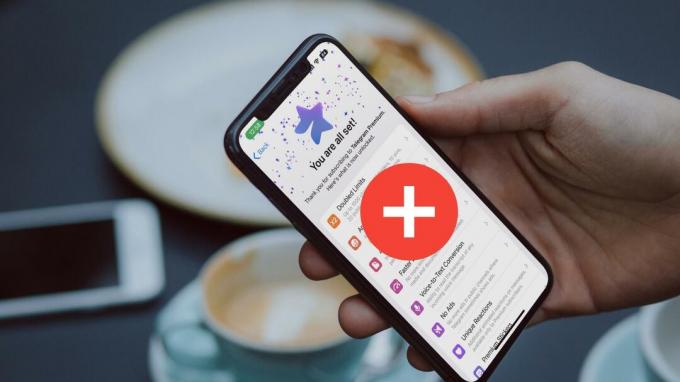
Si se suscribió a Telegram Premium durante algún tiempo y ahora decidió no usarlo más, esta publicación le mostrará cómo cancelar Telegram Premium en Android, iPhone, Mac y Windows.
Tenga en cuenta que si ya pagó la tarifa de suscripción del próximo mes, la suscripción se cancelará al final del período de facturación. Esto se aplica a cualquier dispositivo que use su cuenta de Telegram.
Cómo cancelar Telegram Premium en Android
Comencemos con los usuarios de Android que desean cancelar su suscripción a Telegram Premium. Aquí está cómo hacerlo.
Paso 1: Abra Google Play Store en su teléfono Android.

Paso 2: Toca el icono de tu perfil en la esquina superior derecha.

Paso 3: Seleccione Pagos y suscripciones de la lista de opciones.
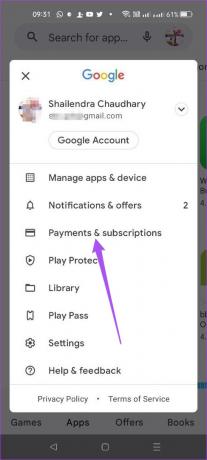
Paso 4: Toca Suscripciones.

Paso 5: Seleccione Telegram de su lista de Suscripciones activas.
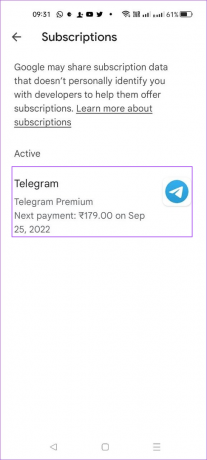
Paso 6: Toca Cancelar suscripción en la parte inferior.

Paso 7: Seleccione un motivo de cancelación y toque Continuar.

Paso 8: Toque Cancelar suscripción en la parte inferior para confirmar su elección.

Recibirá una confirmación de que su Telegram canceló su suscripción Premium. ¿No recibiste la notificación de eso? Lea nuestra guía para arreglar cuando Las notificaciones de Telegram no funcionan en Android.
Cómo cancelar Telegram Premium en iPhone
Así es como puede cancelar la suscripción de Telegram Premium usando App Store en su iPhone.
Paso 1: Abra la tienda de aplicaciones en su iPhone.

Paso 2: Toque el ícono de perfil en la esquina superior derecha.

Paso 3: Seleccione Suscripciones.

Paso 4: Seleccione Telegram Messenger de la lista de sus suscripciones.

Paso 5: Toca Cancelar suscripción.
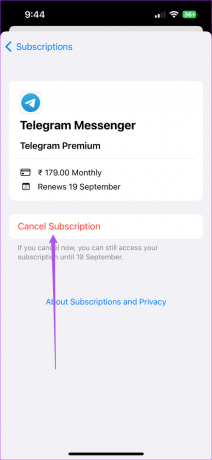
Paso 6: Toque la opción Confirmar nuevamente para confirmar su elección.

Alternativamente, siga estos pasos para cancelar Telegram Premium en su iPhone.
Paso 1: Abra la aplicación Telegram en su iPhone.

Paso 2: Presiona el ícono de Configuración en la esquina inferior derecha.

Paso 3: Desplácese hacia abajo y toque Telegram Premium.

Paso 4: Desplácese hacia abajo y toque en App Store.

Paso 5: Una vez que se abra la ventana de la tienda de aplicaciones, toque Telegram Messenger en la lista de opciones.

Paso 6: Toca Cancelar suscripción.
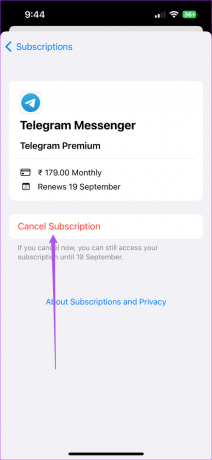
Paso 7: Toque la opción Confirmar nuevamente para confirmar su elección.

Cómo cancelar Telegram Premium en Mac
Si está utilizando Telegram en macOS, así es como puede cancelar la suscripción Premium.
Paso 1: Presiona Comando + Barra espaciadora para abrir Spotlight Search, escribe Telegrama, y presione Regresar.
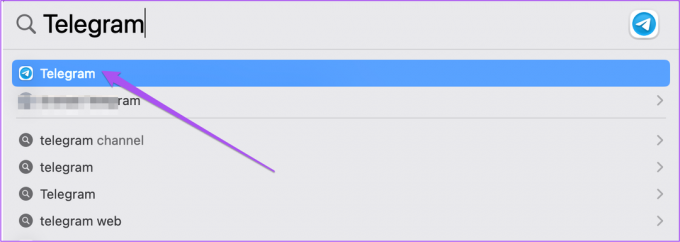
Paso 2: En la aplicación de Telegram, haz clic en el icono de Configuración en la parte inferior del menú de la izquierda.

Paso 3: Desplácese hacia abajo en el menú Configuración y toque Telegram Premium.

Paso 4: En el mensaje emergente de Telegram Premium, haga clic en App Store.

Paso 5: Haga clic en Abrir para abrir iTunes en su Mac.

Paso 6: Una vez que la pestaña Suscripciones se cargue en iTunes en su Mac, haga clic en Editar junto a Telegram Messenger.
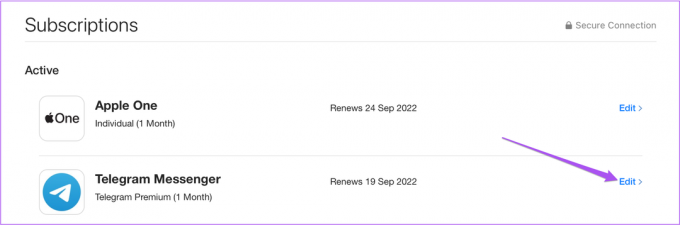
Paso 7: Haga clic en Cancelar suscripción.

Paso 8: Haga clic en Confirmar para continuar con la cancelación.
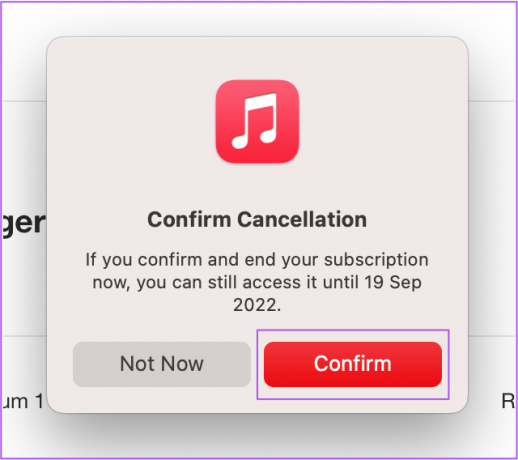
También puede consultar nuestra publicación que sugiere soluciones para arreglar Telegram no funciona en Mac.
Cómo cancelar Telegram Premium en Windows
Si usa la aplicación Telegram en su PC con Windows, así es como puede cancelar la suscripción Premium. Tenga en cuenta que tendrá que instalar itunes en su PC con Windows para cancelar el mismo.
Paso 1: Abra la aplicación Telegram en su PC con Windows.

Paso 2: Presiona el ícono de la hamburguesa en la esquina superior izquierda.
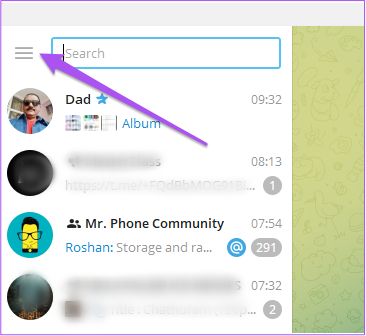
Paso 3: Haga clic en Configuración de la lista de opciones.

Paso 4: Desplácese hacia abajo en el menú Configuración y haga clic en Telegram Premium.
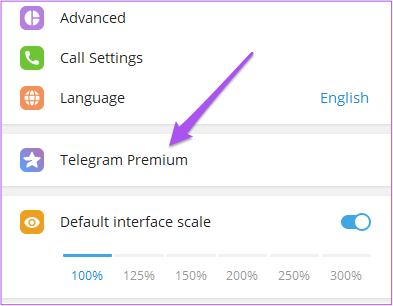
Aparecerá un mensaje emergente de Telegram Premium en el lado derecho.
Paso 5: Haga clic en el enlace App Store en el mensaje emergente.

Esto abrirá iTunes en tu PC. Es posible que deba ingresar la contraseña de su cuenta de Apple.
Paso 6: Después de que se cargue la página Suscripciones en su pantalla, haga clic en Editar junto a Telegram Messenger.
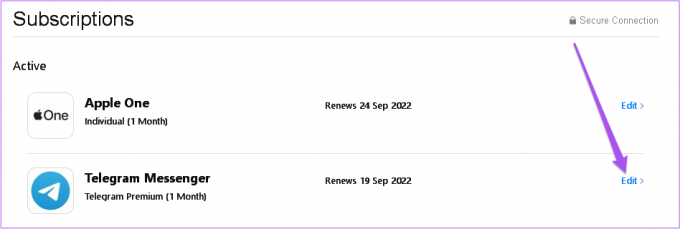
Paso 7: Haga clic en Cancelar suscripción.
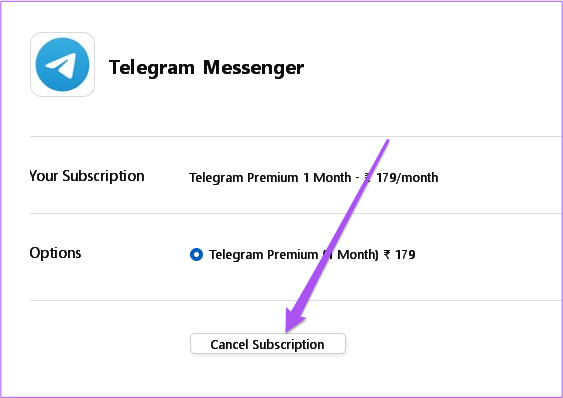
Paso 8: Seleccione Confirmar para continuar con la cancelación.

Prueba Telegram Premium más tarde
Telegram Premium es de hecho un gran paso para mejorar la experiencia del usuario. Pero siempre puede continuar y cancelar la suscripción. No obstante, puedes consultar nuestra guía en cómo suscribirse a Telegram Premium si alguna vez quieres empezar a usarlo de nuevo. Además, consulte nuestra guía sobre cómo cerrar sesión en la cuenta de Telegram de los dispositivos para eliminar el acceso a Telegram de todos los dispositivos no deseados.
Última actualización el 25 de agosto de 2022
El artículo anterior puede contener enlaces de afiliados que ayudan a respaldar a Guiding Tech. Sin embargo, no afecta nuestra integridad editorial. El contenido sigue siendo imparcial y auténtico.



